360升级win10鼠标右键反应慢怎么办?
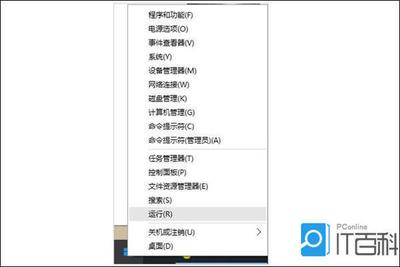
一、可能原因
- 资源占用过高:如果电脑的CPU、内存或硬盘资源被其他程序占用过多,右键菜单的响应速度可能会变慢。比如同时运行多个大型软件时,系统资源紧张,就会影响右键响应速度。这是因为Windows系统在资源不足时,无法快速处理右键菜单的加载请求。
- 第三方软件冲突:安装了一些不兼容的360软件或者其他第三方软件可能导致右键菜单出现延迟或响应缓慢的问题。例如某些软件在安装后会自动添加右键菜单扩展,这些扩展可能与系统或其他软件产生冲突,拖慢右键响应速度。
- 注册表错误:系统注册表中的错误项可能会影响右键菜单的响应速度。例如注册表中的某些键值损坏或者指向错误的文件路径等情况,会干扰右键菜单的正常加载。
- 驱动程序问题:鼠标、显卡等设备的驱动程序如果过时或不兼容,可能导致右键菜单响应缓慢。例如过时的鼠标驱动可能无法很好地适配win10系统,影响右键操作的响应速度;显卡驱动问题可能影响到系统的显示效果和相关操作的处理速度,间接影响右键菜单的弹出速度。
二、解决方法
- 优化系统资源
- 关闭不必要的后台程序:通过任务管理器(Ctrl + Shift + Esc)查看正在运行的程序,关闭那些不需要的程序,以释放CPU、内存和硬盘等资源,提高右键菜单的响应速度。比如一些自动启动但暂时不需要的软件,像音乐播放器、下载工具等,可以关闭它们来节省资源。
- 检查软件冲突并卸载相关软件
- 排查360软件问题:检查360相关软件(如360安全卫士、360杀毒等)是否存在异常。可以尝试暂时关闭360的某些功能或者卸载部分360组件(如果确定是其导致右键反应慢的话),来消除右键反应慢的问题。
- 排查其他第三方软件:回忆近期安装的其他软件,卸载可能导致冲突的第三方软件。可以通过控制面板中的“程序和功能”(在win10系统下)来卸载软件。
- 清理注册表
- 使用专业工具清理:使用专业的注册表清理工具,修复和清理系统注册表中的错误项,以提升右键菜单的响应速度。例如CCleaner等工具,它可以扫描注册表中的无效项、错误项并进行清理。
- 手动清理(谨慎操作):也可以手动清理注册表,但需要谨慎操作,以免误删重要信息。通过快捷键“Windows+R”打开运行,输入“regedit”,点击确定,打开注册表。点击注册表的第一项“HKEY_CLASSES_ROOT”,点击菜单中的“编辑” - “查找”,或者使用快捷键“Ctrl+F”,输入查找的内容为“Directory”,只查看项,勾选全字匹配,点击搜索。找到注册表ContextMenuHandlers的位置,删除ContextMenuHandlers内除“New”以外的注册表项(如果遇到无法删除的情况,可先跳过)。操作完成后,查看右键响应速度是否有提升。
- 禁用不必要的右键菜单扩展
- 一些安装的软件可能会在右键菜单中添加额外的选项,这些选项可能会影响右键菜单的响应速度。可以通过一些工具或者手动编辑注册表的方式来禁用这些不必要的扩展。例如,对于某些软件添加的右键菜单扩展,如果确定不需要,可以在注册表中找到对应的键值并删除或者修改,以加快右键菜单的响应速度。
- 检查磁盘错误
- 运行磁盘检查工具,修复任何可能存在的磁盘错误,以提高系统性能。在“此电脑”中右键单击要检查的磁盘(如C盘),选择“属性”,在“工具”选项卡中点击“检查”按钮,按照提示进行操作。
- 更新驱动程序
- 鼠标驱动:确保鼠标的驱动程序是最新的,可以通过设备管理器找到鼠标设备,右键选择“更新驱动程序”,按照提示进行操作。也可以到鼠标制造商的官方网站下载最新的驱动程序并安装。
- 显卡驱动:访问显卡制造商(如NVIDIA或AMD)的官方网站,下载并安装最新的驱动程序。过时或不兼容的显卡驱动程序会导致右键菜单响应缓慢。如果更新后问题依旧,尝试回滚到先前版本的驱动程序,或在设备管理器中选择卸载设备,然后重启电脑让系统自动安装默认驱动。
- 优化视觉特效(可选)
- 关闭不必要的动画和特效,可以提升响应速度。通过控制面板进入系统性能设置,选择调整为最佳性能可以关闭所有视觉效果,包括阴影、动画等。
- 更改电源设置(可选)
- 将电源计划设置为高性能模式(如果电脑支持),以确保系统分配足够的资源处理右键菜单的加载,通过控制面板中的电源选项进行调整。
- 减少桌面图标(可选)
- 桌面上过多的文件和快捷方式会拖慢右键菜单的加载速度,尽量保持桌面整洁,只保留最常用的项目。
- 禁用桌面小工具(可选)
- 桌面小工具虽然提供了便利,但也可能消耗额外的资源,导致右键响应变慢,可以通过系统设置关闭或卸载不必要的小工具。
- 磁盘清理(可选)
- 使用磁盘清理工具清除系统垃圾文件,如临时文件、系统缓存等,以释放空间并提高系统性能。可以通过右键单击磁盘(如C盘),选择“属性”,在“常规”选项卡中点击“磁盘清理”按钮,按照提示进行操作。
- 内存检查(可选)
- 确保系统有足够的内存运行,如果内存不足,考虑升级内存条或关闭不需要的程序和服务以释放内存。可以通过任务管理器查看内存使用情况。如果内存使用率长期过高,可以考虑增加内存条容量或者优化内存使用情况。
本篇文章所含信息均从网络公开资源搜集整理,旨在为读者提供参考。尽管我们在编辑过程中力求信息的准确性和完整性,但无法对所有内容的时效性、真实性及全面性做出绝对保证。读者在阅读和使用这些信息时,应自行评估其适用性,并承担可能由此产生的风险。本网站/作者不对因信息使用不当或误解而造成的任何损失或损害承担责任。
